TinyWallet est un logiciel malveillant, un adware qui vient s’incruster dans le navigateur web de votre ordinateur. Prétextant de vous permettre de trouver facilement des bonnes affaires sur internet, cet adware vous propose donc des comparaisons d’offres et des réductions.
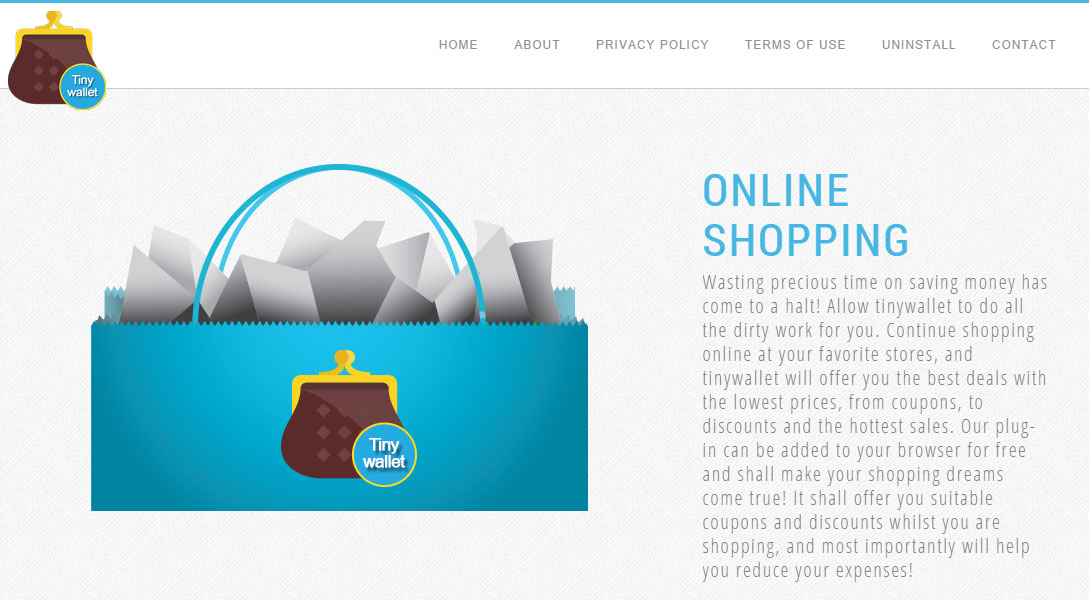
TinyWallet est donc un publiciel qui s’installe comme une extension de du navigateur. Une fois qu’il est installé il vous soumettra sans arrêt des fenêtres et des popups publicitaires. Ces fenêtres vous orientent le plus souvent vers des sites marchands sponsorisés.
En plus de cela TinyWallet vous espionne et collecte des informations sur ce que vous faites quand vous naviguez sur internet, notamment l’historique des sites visitez et vos recherches sur des moteurs comme Google, essentiellement pour vous servir des publicités ciblées.
TinyWallet passe par les programmes que vous avez téléchargés gratuitement sur internet pour s’installer sur votre ordinateur. Il n’est pas détecté par les antivirus car vous acceptez par manque d’attention son installation sur votre ordinateur. Soyez donc toujours vigilant et faites attention à ce que vous téléchargez et installer sur votre ordinateur.

Comment supprimer TinyWallet ?
Supprimer TinyWallet de vos navigateurs
- Ouvrez Chrome et appuyez sur le bouton
 en haut à droite de votre navigateur.
en haut à droite de votre navigateur. - Cliquez sur Outils ensuite sur Extensions.
- Cherchez dans la liste TinyWallet et appuyez sur l'icône de la corbeille
pour vous en débarrasser. Faites pareil pour toutes les extensions que vous n'avez pas installées. Si vous ne trouvez riende similaire allez à l'étape suivante.
- A chaque fois que la fenêtre de confirmation apparait, cliquez sur Supprimer.
- Démarrez Mozilla Firefox, cliquez sur le bouton
 en haut à droite du navigateur et cliquez sur Modules
en haut à droite du navigateur et cliquez sur Modules - Dirigez-vous ensuite successivement dans les onglets Extensions et Plugins pour y repérer TinyWallet et toutes les extensions que vous n'avez pas installées volontairement. Supprimez-les à chaque fois. Si vous n'avez rien trouvé vous pouvez aller directement à l'étape suivante.
- Relancer votre navigateur.
- Lancez Internet Explorer (en mode Bureau si vous avez Internet Explorer 10 ou 11).
- Appuyez sur le bouton Outils
 , puis cliquez sur Gérer les modules complémentaires
, puis cliquez sur Gérer les modules complémentaires - En dessous de afficher, cliquez sur Tous les modules complémentaires
- Appuyez ensuite sur le plugin à effacer, et sur Plus d'informations.
- Dans la boîte de dialogue Informations, cliquez sur Supprimer.
 Si vous êtes invité à fournir un mot de passe administrateur ou une confirmation, fournissez le mot de passe ou la confirmation. Si le bouton Supprimer n'est pas accessible c'est que TinyWallet l'a desactivé, veuillez donc passer directement à l'étape suivante.
Si vous êtes invité à fournir un mot de passe administrateur ou une confirmation, fournissez le mot de passe ou la confirmation. Si le bouton Supprimer n'est pas accessible c'est que TinyWallet l'a desactivé, veuillez donc passer directement à l'étape suivante. - Dès que vous avez fini, cliquez sur Fermer.
Supprimer TinyWallet avec AdwCleaner
AdwCleaner est un petit outil de désinfection qui va se débarrasser sans difficultés TinyWallet mais également des menaces peut-être cachées dans votre PC.
- Téléchargez AdwCleaner en appuyant sur le bouton bleu suivant :
Téléchargez AdwCleaner - Double-cliquez sur le fichier adwcleaner.exe afin d'ouvrir l'utilitaire.
- Cliquez sur le bouton Scanner
- Lorsque l'analyse est finie, cliquez sur Nettoyer pour supprimer les infections.
- Relancer votre système si le programme vous le suggère.
Supprimer TinyWallet en utilisant Junkware Removal Tool
Junkware Removal Tool est un petit programme de désinfection qui va effacer TinyWallet mais également scanner votre système pour effacer d'autres menaces qui y logeraient. Junkware Removal Tool est sans cesse updaté et est donc un logiciel véritablement performant.

- Récupérez JRT en appuyant sur le bouton ci-dessous :
Téléchargez Junkware Removal Tool - Cliquez avec le bouton droit sur JRT.exe et choisissez Exécutez en tant qu'administrateur
- Cliquez sur Oui si on vous demande votre accord pour lancer Junkware Removal Tool.
- Appuyez sur une touche pour continuer le nettoyage.
- Il n'y a rien d'autre à faire. Patientez jusqu'à la fin du scan afin que le rapport de nettoyage s'affiche.
Supprimer TinyWallet avec le programme MalwareBytes Anti-Malware
Malwarebytes Anti-Malware est un logiciel qui détecte et supprime les logiciels malveillants là où les meilleurs anti-virus connus échouent. Si vous souhaitez protéger efficacement contre les adwares comme TinyWallet, la version Premium de MalwareBytes Anti-Malware avec sa fonction d'analyse en temps réel empêchera que des sites ou des programmes malveillants infectent votre ordinateur (la licence premium coûte 22.95 euros et protège jusqu'à 3 de vos PC).
Si la version Premium de MalwareBytes Anti-Malware avait été installée sur votre ordinateur au moment où vous avez été touché par TinyWallet, Malwarebytes Premium aurait bloqué le logiciel malveillant comme vous pouvez le voir avec la fenêtre d'alerte suivante.
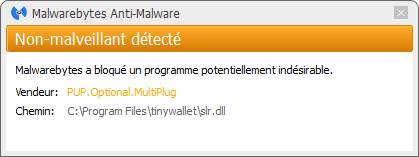
- Téléchargez MalwareBytes Anti-Malware :
Version Premium Version Gratuite (sans fonctionnalité de protection) - Dès que le fichier est téléchargé doublez-cliquez dessus pour lancer l'installation de MalwareBytes Anti-Malware.
- Cliquez sur le bouton orange Corriger Maintenant à droite de la mention Aucun examen n'a été réalisé sur votre système
- Dès que le scan est fini, cliquez sur Supprimer la selection.
- Rédémarrez votre PC à la fin du scan si MalwareBytes Anti-Malware vous le demande.
Réinitialiser votre navigateur (si besoin)
Si vous voyez toujours des traces de TinyWallet après avoir suivi l'ensemble des étapes de ce guide vous pouvez réinitialiser votre navigateur en effectuant la manipulation suivante :
- Démarrez Google Chrome et appuyez sur le bouton
 en haut à droite du navigateur.
en haut à droite du navigateur. - Dirigez-vous tout en bas de la page et cliquez sur Afficher les paramètres avancés.
- Allez encore tout en bas de la page et cliquez sur Réinitialiser les paramètres du navigateur.
- Cliquez une nouvelle fois sur le bouton Réinitialiser.
- Ouvrez Mozilla Firefox.
- Dans la barre d’adresse de Firefox saisissez about:support.
- Sur la page qui apparaît appuyez sur le bouton Réparer Firefox.

- Téléchargez ResetBrowser :
Télécharger ResetBrowser - Enregistrez le fichier resetbrowser.exe sur votre bureau et double-cliquez l'executable.
- ResetBrowser vous détaille ce qu'il va être fait sur votre ordinateur, cliquez sur Ok.
- Cliquez sur Réinitialisez Internet Explorer et attendez.
- Dès que ResetBrowser a terminé, cliquez sur Ouvrir Internet Explorer et vous devriez être débarrassé de TinyWallet





